Zamanımın büyük bir kısmını uygulamaları test etmek, ekran görüntüleri almak ve web geliştirme yapmak için harcadığım için, sürekli olarak pencereleri çeşitli boyutlara yeniden boyutlandırmam gerekiyor - bu nedenle, bunu benim için yapan bir AutoHotkey işlevini bir araya getirdim.
Zaten indirip yüklediğinizi varsayacağız AutoHotkey ve nasıl çalıştığına dair bir tür fikriniz var. Eğer yapmazsan, isteyebilirsin öğreticilerini okuyun .
Senaryo
İşte senaryoyu çalışırken gösteren örnek bir video, bugün ne yaratacağımızı anlayabilmeniz için. Temel fikir, pencereleri belirli boyutlara göre yeniden boyutlandıracağımız veya diğerini aynı bırakarak yalnızca genişliğe veya yüksekliğe göre yeniden boyutlandıracağımızdır.
AutoHotkey Komut Dosyasını Oluşturun
Boş bir AutoHotkey komut dosyası oluşturarak ve aşağıdaki kodu içine koyarak başlamak isteyeceksiniz. Bu, daha sonra bazı kısayol tuşu tanımlarıyla pencereleri yeniden boyutlandırmak için kullanacağımız işlevdir. Elbette bu işlevi mevcut betiğinize de yerleştirebilirsiniz.
ResizeWin (Genişlik = 0, Yükseklik = 0)
{
WinGetPos, X, Y, W, H, A
% Genişlik% = 0 ise
Genişlik: = W% Yükseklik% = 0 ise
Yükseklik: = HWinMove, A ,,% X%,% Y%,% Genişlik%,% Yükseklik%
}
Komut dosyasındaki "A", etkin pencerede çalışacağı anlamına gelir - isterseniz bunu belirli bir pencerenin başlığıyla değiştirebilirsiniz. İşlevdeki ilk satırın mevcut genişlik / yükseklik ve X / Y konumunu aldığını fark edeceksiniz; bu daha sonra genişlik / yüksekliğin ayarlanmaması durumunda komut dosyasında kullanılır ve ekranda geçerli X / Y konumunu terk eder. aynı yerde.
Bir Pencereyi Belirli Genişliğe / Yüksekliğe Yeniden Boyutlandırma
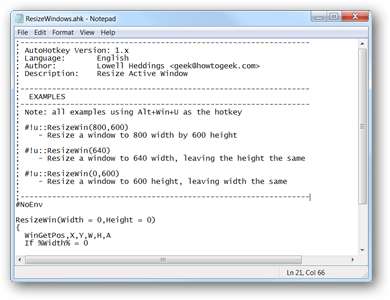
Bu, bir sayfa tasarımını test etmek için bir tarayıcıyı belirli boyutlara yeniden boyutlandırmak isteyebilecek web geliştiricileri için belki de en kullanışlı işlevdir. Elbette, aynı şeyi yapan çok sayıda uygulama ve tarayıcı eklentisi vardır, ancak bir AutoHotkey kullanıcısıysanız, tüm bu ek yükü ortadan kaldırmak için ihtiyacınız olan tek şey birkaç ekstra kod satırıdır.
Belirli bir genişliğe ve yüksekliğe yeniden boyutlandırmak için, aşağıdaki gibi işlevi kullanmak isteyeceksiniz:
ResizeWin (genişlik, yükseklik)
Daha sonra bir kısayol tuşuna atayabilirsiniz, bu durumda mevcut aktif pencereyi 800 × 600 olarak yeniden boyutlandırmak için kısayol tuşu olarak Win + Alt + U kullanacağız.
#! u :: ResizeWin (800.600)
Bir Pencereyi Belirli Bir Genişliğe Yeniden Boyutlandırma
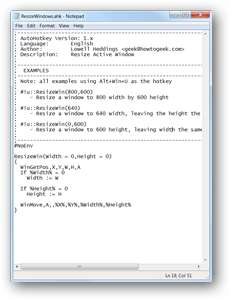
Ayrıca, işlevi yalnızca pencere genişliğini yeniden boyutlandırmak, yüksekliği değil yeniden boyutlandırmak için çağırırken yükseklik parametresini de bırakabilirsiniz. Bu muhtemelen daha az kullanışlıdır, ancak çok büyük bir ekranınız olduğunda ve birkaç pencereyi ekrana yan yana sığacak şekilde yeniden boyutlandırmak istediğinizde iyi sonuç verdiğini gördüm.
Örneğin, bu satır, pencereyi 640 piksel genişliğe yeniden boyutlandırmak ve yüksekliği aynı bırakmak için Win + Alt + U kısayol tuşunu atar:
#! u :: ResizeWin (640)
Bir Pencereyi Belirli Bir Yüksekliğe Yeniden Boyutlandırma
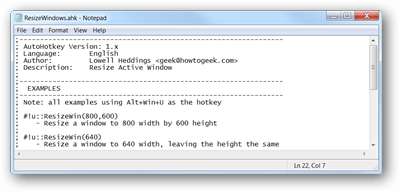
Genişliği aynı bırakarak bir pencereyi belirli bir yüksekliğe yeniden boyutlandırmak için, yükseklik parametresi olarak 0 değerini girmeniz yeterlidir. Örneğin, Win + Alt + U tuşlarına bastığınızda mevcut pencereyi 400 piksel uzunluğunda yeniden boyutlandırmak için şu satırı kullanırsınız:
#! u :: ResizeWin (0,400)
AutoHotkey komut dosyanıza bırakabileceğiniz kullanışlı bir işlevdir; şu anda ihtiyacınız olmasa bile, daha sonrası için kaydetmek muhtemelen yararlıdır. Burada kullanabileceğiniz komut dosyasının indirilebilir bir sürümü de var:
ResizeWindows AutoHotkey Script'i howtogeek.com'dan indirin







